Содержание
Знаете ли вы, что можно посмотреть видео или фильм с другом, не мешая другим дома или в самолете? Вам не придется использовать неуклюжие удлинители с вашим Mac, поскольку он позволяет использовать две пары наушников Bluetooth вместе. Вот как можно одновременно подключить и использовать два наушника или наушника Bluetooth с вашим Mac.
Поделитесь звуком Mac с помощью двух наушников Bluetooth или наушников
Подключить к Mac проводные и Bluetooth-наушники очень просто. Однако заставить Mac одновременно выводить звук немного сложно. Однако вы можете одновременно подключить к Mac два аудиоустройства Bluetooth с помощью встроенного приложения Audio MIDI. Вот как это сделать:
1. Подключите два наушника или наушники Bluetooth к вашему Mac. Для этого откройте Центр управления >Bluetooth >Bluetooth Настройки и выполните сопряжение устройств по отдельности.
При использовании AirPods или любых других беспроводных наушников убедитесь, что они подключены и находятся вне футляра.
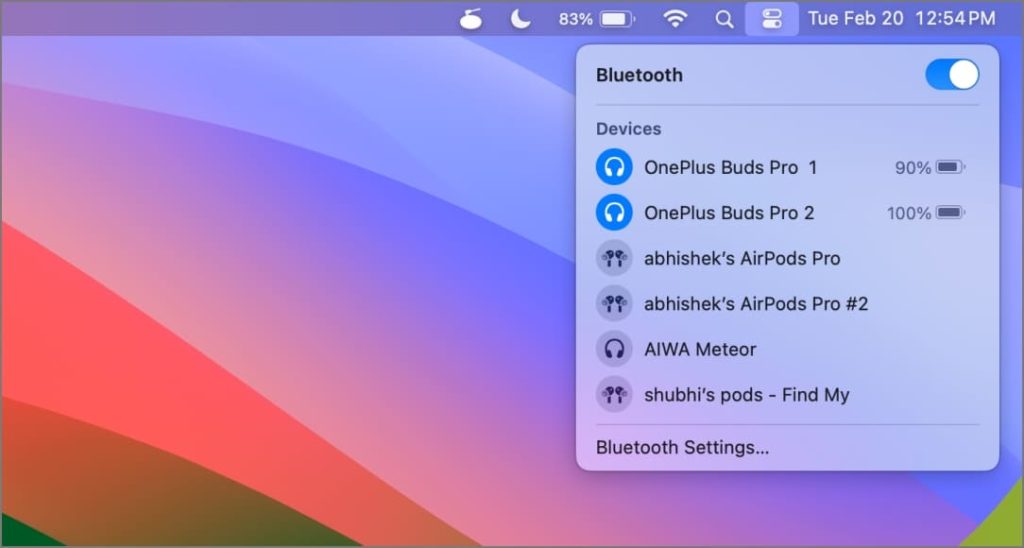
2. Запустите приложение Настройка Audio MIDI на своем Mac. Его можно найти в Finder >Приложения >Утилиты.
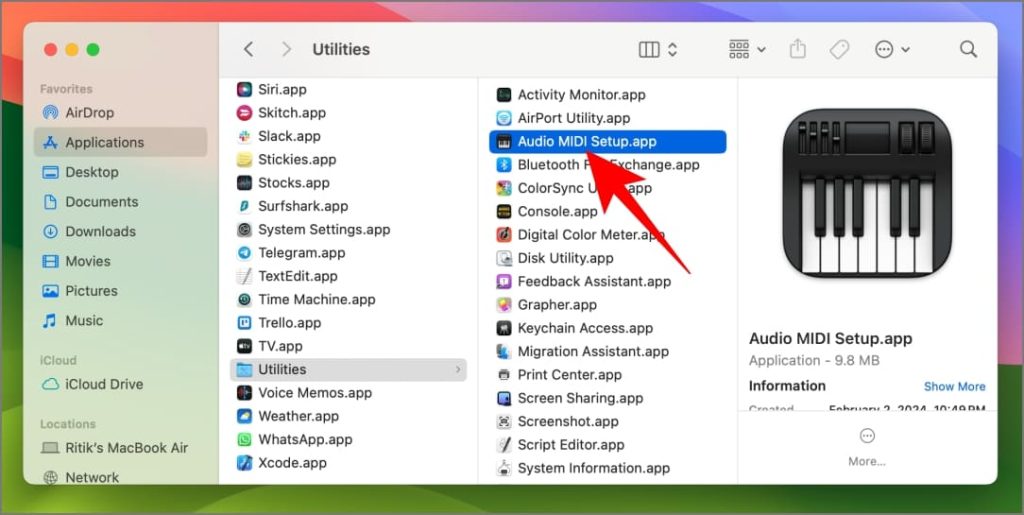
Кроме того, вы можете использовать Поиск Spotlight (Command + Пробел), ввести «MIDI» и выбрать Настройка Audio MIDI.
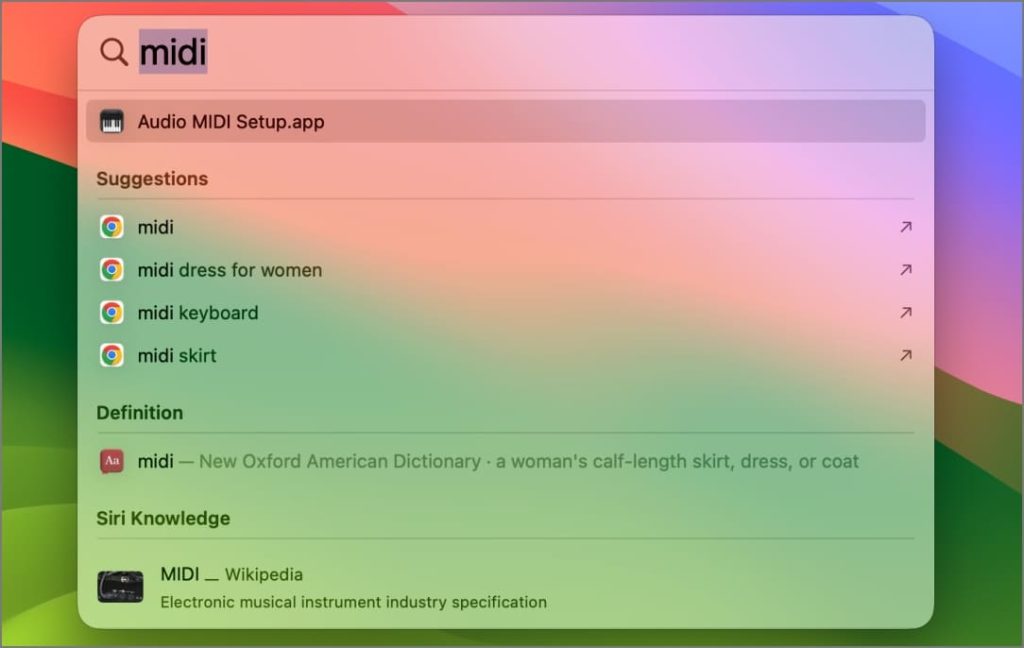
3. Нажмите кнопку Плюс (+) в левом нижнем углу и выберите Создать устройство с несколькими выходами.
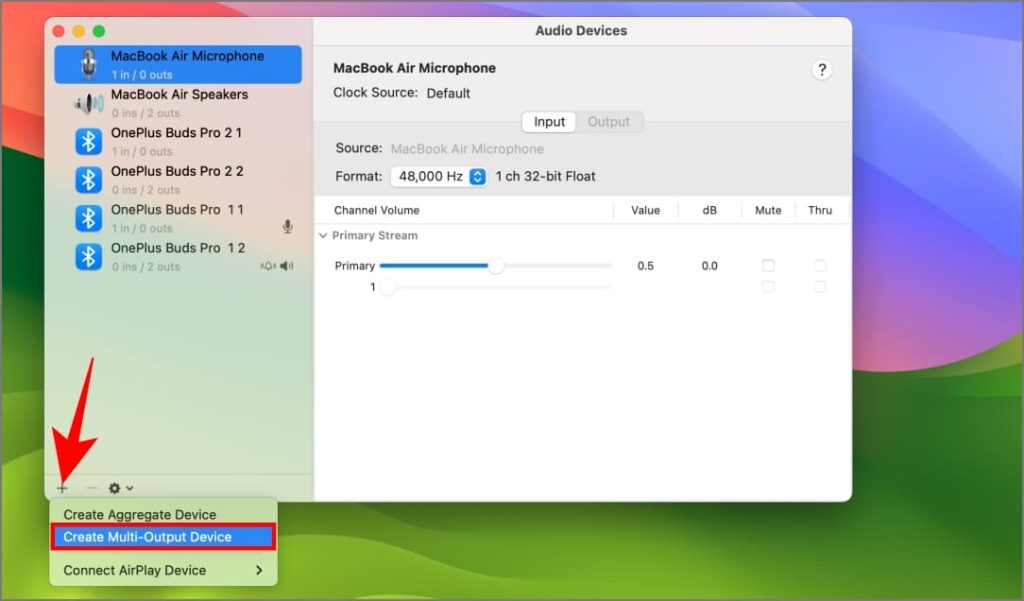
4. Щелкните правой кнопкой мыши или щелкните, удерживая клавишу Control, только что созданное устройство с несколькими выходами на левой боковой панели. Выберите Использовать это устройство для вывода звука.
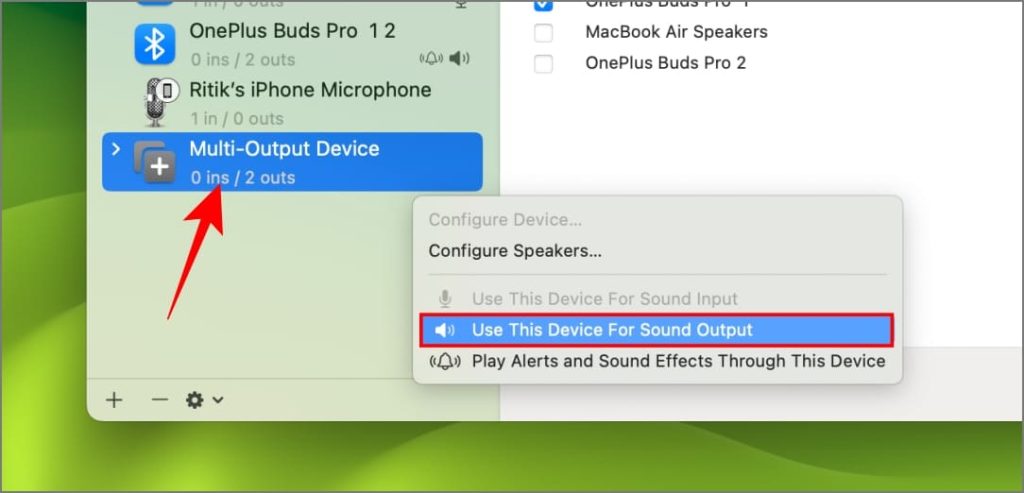
5. Аналогично выберите Воспроизводить оповещения и звуковые эффекты через это устройство, если хотите, (необязательно).
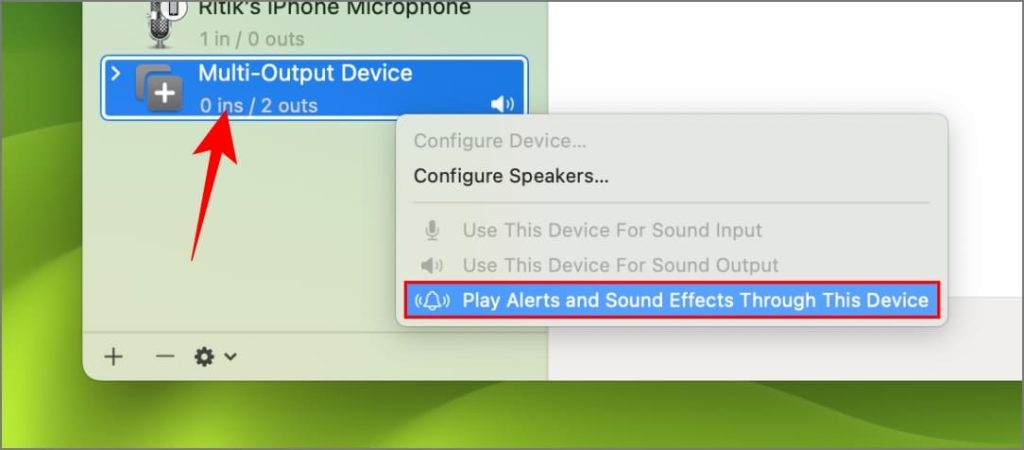
6. На вкладке Аудиоустройства установите флажки для наушников Bluetooth или наушников, которые вы хотите использовать вместе с Mac.
6 с>
7. Нажмите раскрывающееся меню рядом с пунктом Основное устройство и выберите главное устройство.
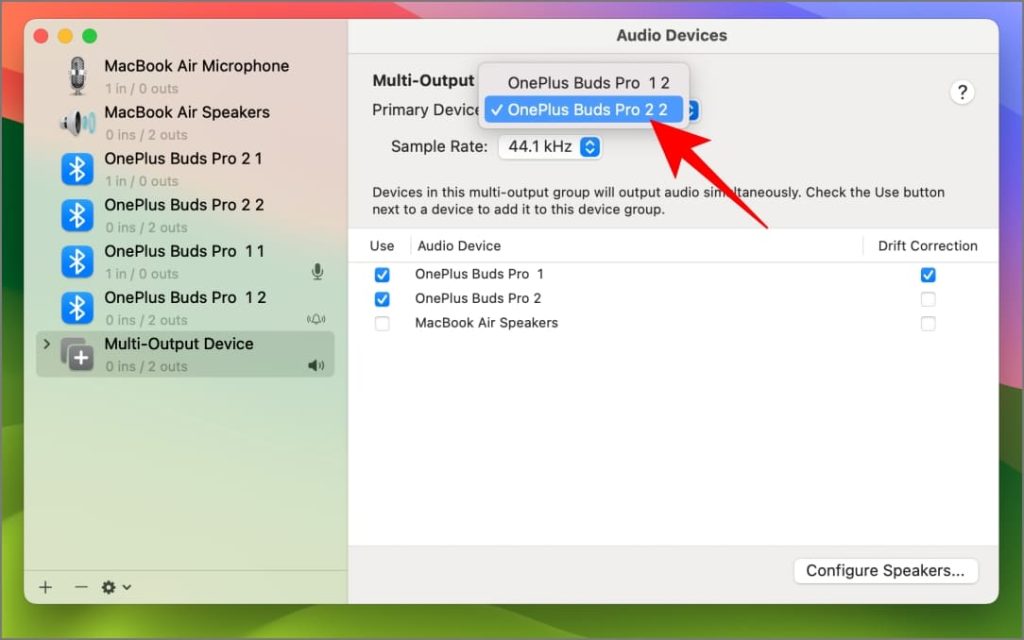
8. Отметьте галочкой Коррекция дрейфа для дополнительного устройства (другая пара наушников, которую вы не выбрали в качестве основных). Это предотвращает рассинхронизацию звука в двух наушниках, поскольку они не синхронизируются с помощью аппаратного обеспечения.
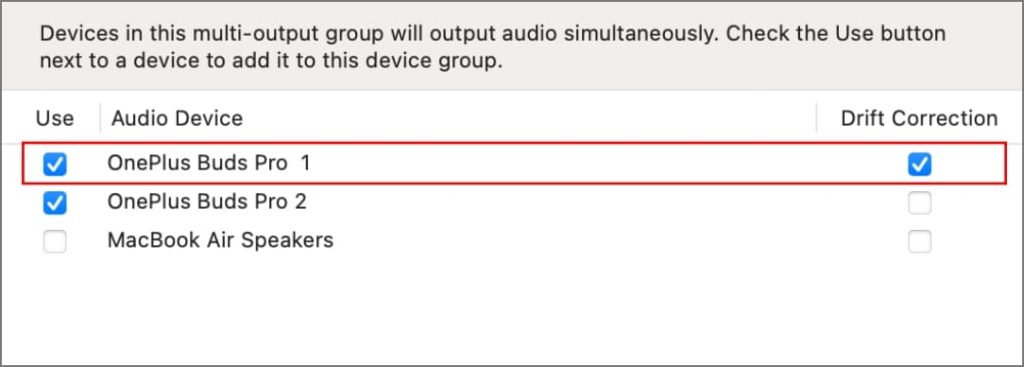
Поскольку все необходимое настроено, вы можете выйти из приложения Audio MIDI.
9. Нажмите Apple меню в левом верхнем углу и выберите Система Настройки или Система Настройки.
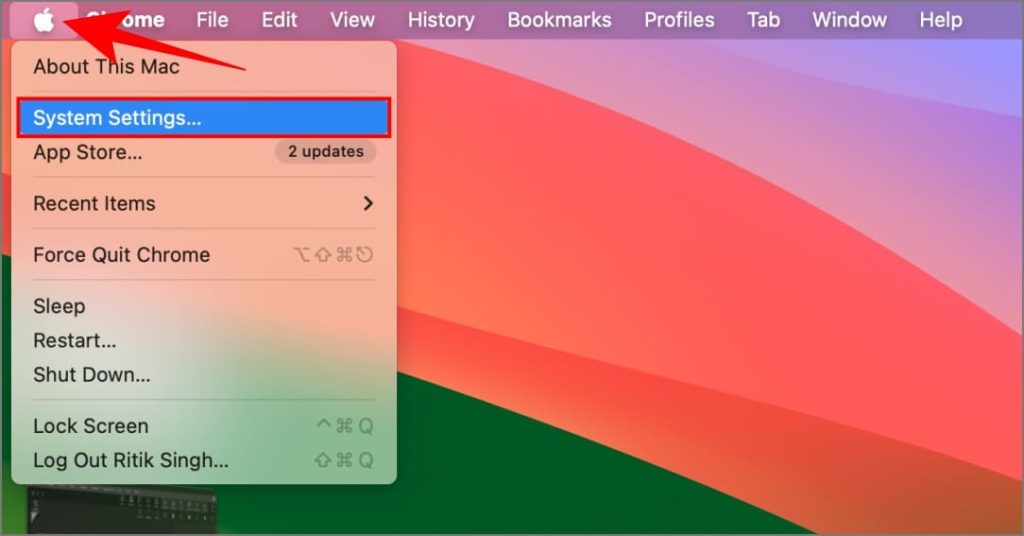
10. Перейдите в раздел Звук. На вкладке Вывод и ввод выберите Вывод и выберите Устройство с несколькими выходами.
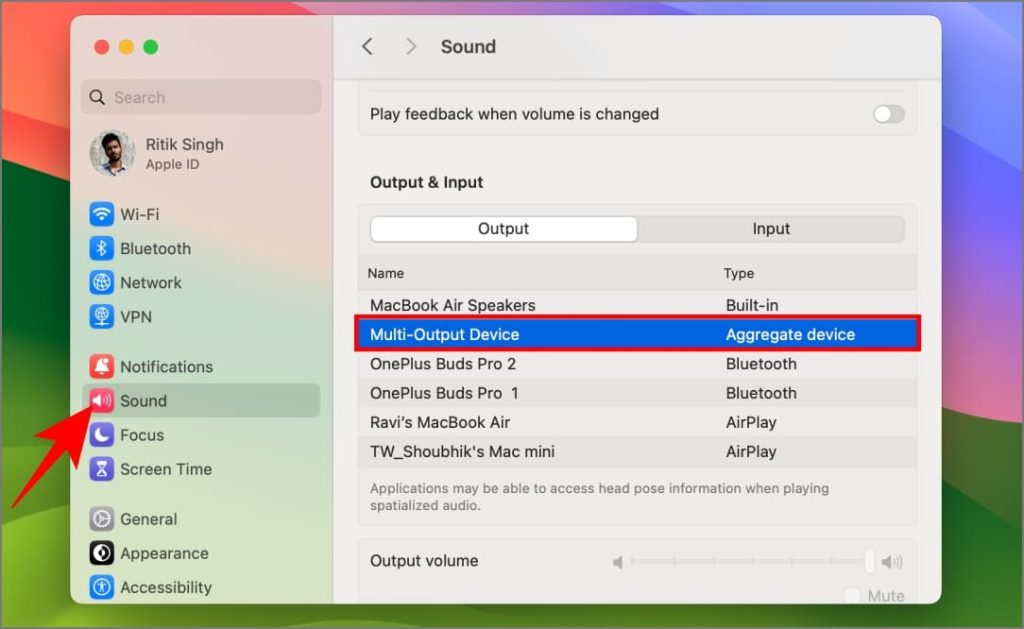
Откройте Apple Music или YouTube и проверьте, работает ли это. Когда вы воспроизводите песню или видео, звук будет синхронизироваться через обе пары наушников или наушников Bluetooth.
Теперь вы можете наслаждаться любимыми фильмами, телепередачами или музыкой с другом или партнером, не делясь своими наушниками и не прося их. Вы можете еще больше улучшить качество прослушивания, воспроизводя один и тот же контент через два разных динамика Bluetooth (или совместив динамики и наушники) для создания захватывающего звучания в вашей комнате.
Устранение распространенных проблем
Если вам испытываете задержку звука , проблемы с синхронизацией, одно устройство громче другого или другие проблемы с воспроизведением, попробуйте выполнить следующие действия:
- Убедитесь, что оба устройства имеют одинаковую частоту дискретизации и включена коррекция дрейфа.
- Если проблема не устранена, поменяйте местами основное и дополнительное устройства в приложении MIDI.
- Если у вас возникли проблемы с Bluetooth, ознакомьтесь с нашим руководством по исправление Bluetooth на Mac .
Изменение громкости в мульти- Настройка вывода
Устройства с несколькими выходами на Mac могут иметь ограничения: при их использовании невозможно регулировать громкость. Ползунок звука в Центре управления становится серым, а сочетания клавиш для изменения громкости отображают значок отмены громкости. Но это еще не все!
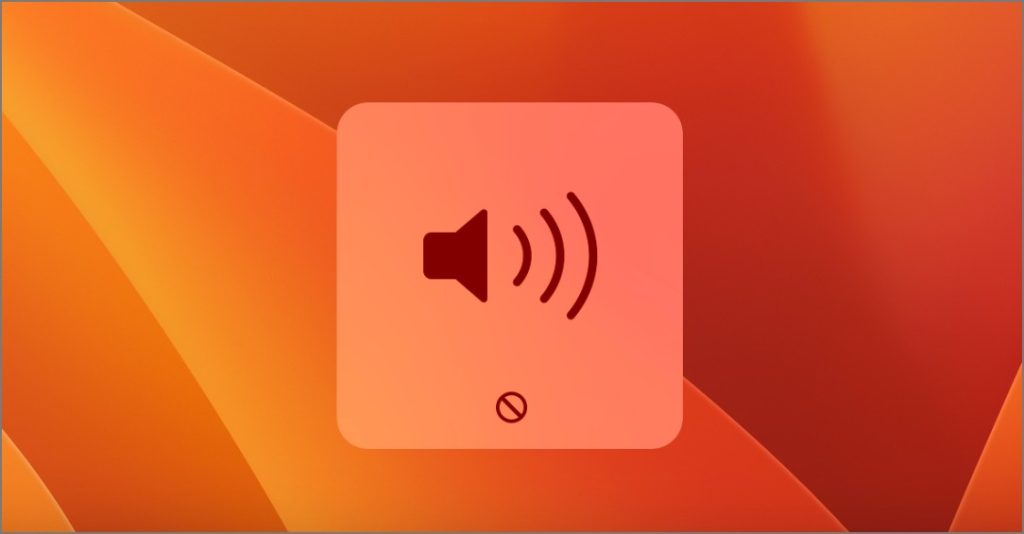
Это ограничение не полностью запрещает регулировку громкости. Вы можете открыть приложение Audio MIDI и выбрать нужные наушники или наушники (их может быть двое с одинаковым названием; выберите тот, который помечен как «выходы») на левой боковой панели. Затем отрегулируйте громкость с помощью ползунков в разделе «Основной поток».
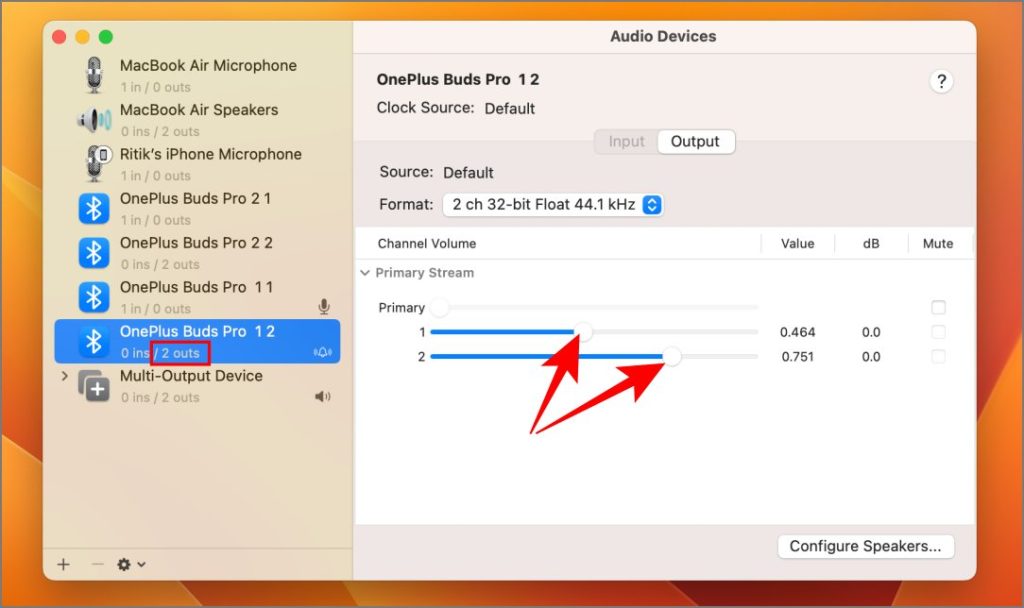
Это позволяет вам изменять громкость для каждой пары наушников или наушников, подключенных к вашему Mac.
Удаление устройства с несколькими выходами
Чтобы удалить устройство с несколькими выходами, выберите его справа и нажмите кнопку Удалить (–).

Часто задаваемые вопросы
Могу ли я использовать два аудиоустройства Bluetooth с моим Mac?
Да, вы можете использовать более двух устройств Bluetooth с вашим компьютером Mac. Выполните сопряжение первого, а затем второго, следуя инструкциям производителя.
Можно ли использовать проводные и беспроводные наушники вместе с Mac?
Вы можете одновременно использовать с Mac как проводные, так и беспроводные наушники. Процесс подключения тот же: просто выберите Встроенный выход для проводной пары при выборе устройств на шаге 6 выше.
Работает ли мультизвуковой вывод с устройствами Bluetooth, кроме AirPods?
С вашим Mac можно использовать наушники Bluetooth, наушники или стереонаушники True Wireless Stereo. Прежде чем начать, просто подключите их в настройках Bluetooth.

Также читайте: Как использовать iPhone в качестве динамика для Mac .
Делитесь аудио, а не наушниками!
Больше не нужно неудобно делиться наушниками или жертвовать качеством прослушивания. Благодаря этой простой настройке вы и ваш друг сможете наслаждаться фильмами, музыкой или подкастами с полным качеством звука, независимо от того, загружены ли вы в полете или пытаетесь не забывать о других, находящихся в общем пространстве.
